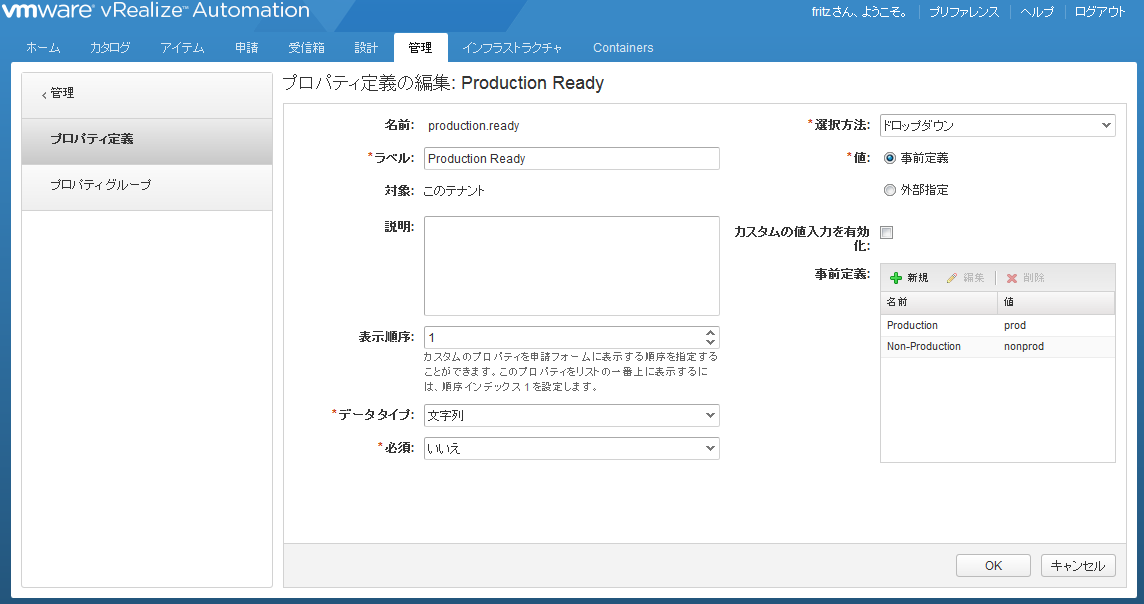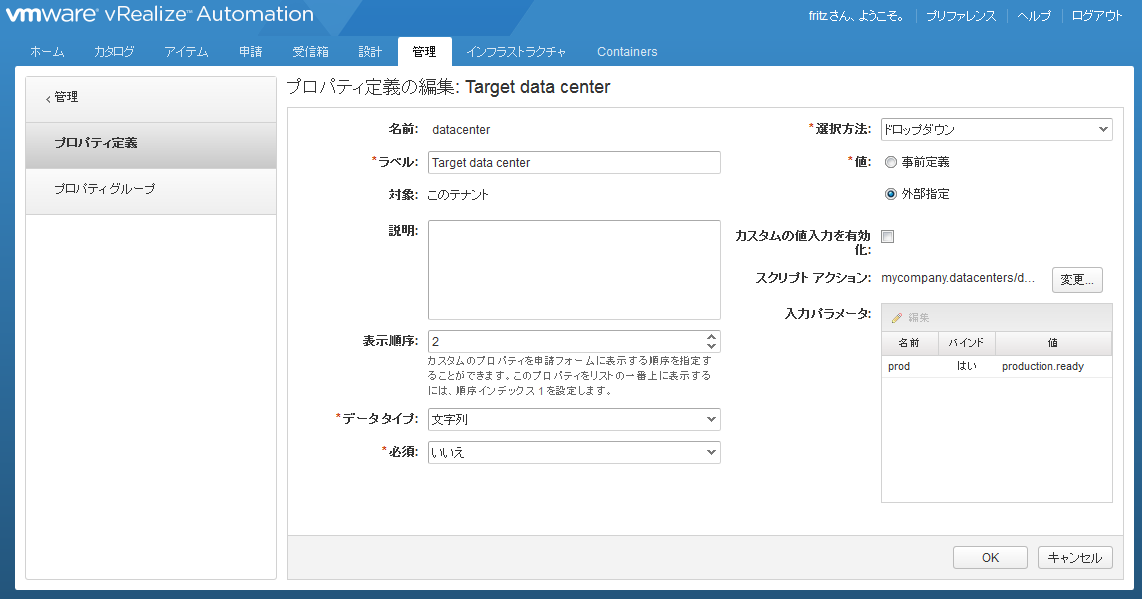カスタム プロパティ間に親子関係を作成するには、親のプロパティを子のプロパティにバインドします。親と子の各カスタム プロパティをブループリントに追加する際、要求側ユーザーは親プロパティの値を選択します。選択された値によって子プロパティのとり得る値が決まります。
- 親カスタム プロパティの定義は、固定リストにすることも、vRealize Orchestrator アクションによって決まる外部値にすることもできます。このプロパティ定義では、子プロパティ定義に対して設定可能な入力パラメータを指定します。
- 子カスタム プロパティ定義は、vRealize Orchestrator アクションを呼び出す必要があります。子カスタム プロパティでは、入力パラメータ値を指定できるように親カスタム プロパティをバインドします。
たとえば、開発チームが本番環境と非本番環境の各システムで作業を行っているとします。また、5 つのデータセンターがあります。3 つのデータセンターは開発テスト用のデータセンターであり、残り 2 つでは組織内クライアントにサービスを提供しています。テスト用データセンターと組織内クライアント用のデータセンターのどちらの環境にも同じブループリントを開発者が展開できるように、2 つのカスタム プロパティ定義を作成してバインドを行います。要求側ユーザーは、最初のカスタム プロパティを使用して、本番環境または非本番環境のどちらかを選択できます。申請フォームでユーザーが選択した環境に基づき、2 つ目のカスタム プロパティには下記の値のいずれかが表示されます。
- 非本番環境の 3 つのテスト用データセンターのリスト。
- 本番環境の 2 つの組織内クライアント用データセンター。
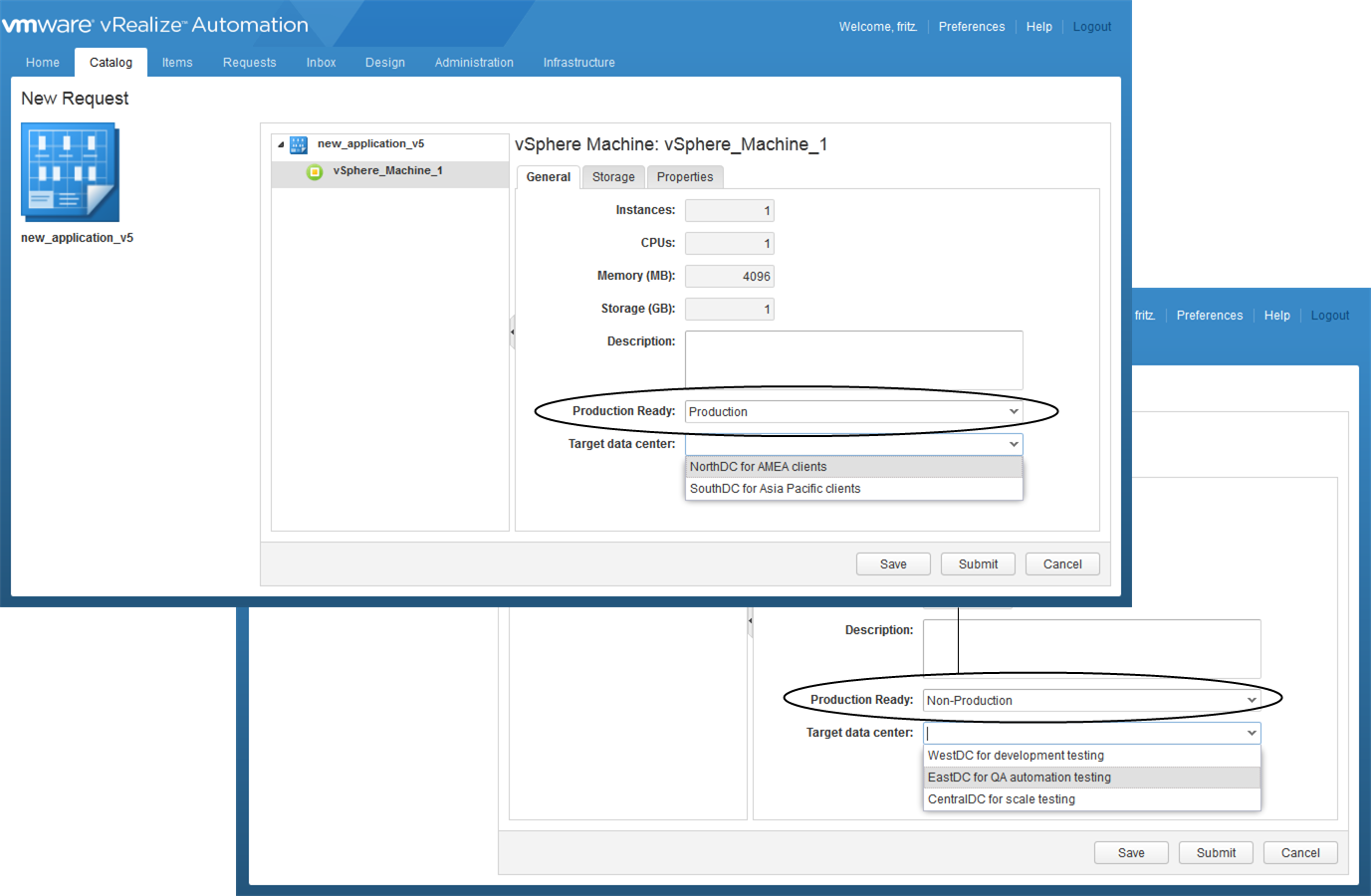
この手順の目的は、親子関係でバインドする 2 つのカスタム プロパティを作成することです。バインドにより、選択されている本番環境の状態に基づいて適切な場所を選択できます。
前提条件
- この例では、場所の情報としてデータセンター名を指定する vRealize Orchestrator アクションを作成します。このアクションに datacenters_prod という名前をつけ、prod という入力パラメータを文字列タイプとして追加して、このサンプル スクリプトをアクション スクリプトに使用します。
if(prod == null) { return ['Empty1', 'Empty2']; } else if (prod.equals('nonprod')) { return ['WestDC for development testing', 'EastDC for QA automation testing', 'CentralDC for scale testing']; } else { return ['NorthDC for AMEA clients', 'SouthDC for Asia Pacific clients']; }ワークフローの開発、vRealize Orchestrator スクリプト アクションの作成および使用方法については、『VMware vCenter Orchestrator における開発』を参照してください。
-
テナント管理者またはファブリック管理者として vRealize Automation コンソールにログインします。
手順
次のタスク
- 2 つのプロパティ定義間の関係により、2 つのプロパティ定義をプロパティ グループに追加します。プロパティ グループの作成を参照してください。
- production-datacenter プロパティ グループをブループリントに追加します。ブループリント マシン プロパティとしてのカスタム プロパティまたはプロパティ グループの追加を参照してください。